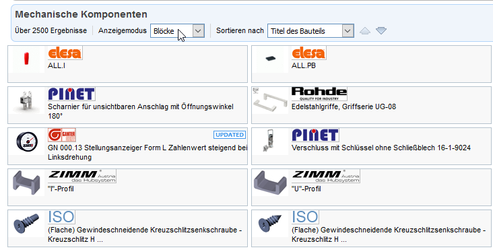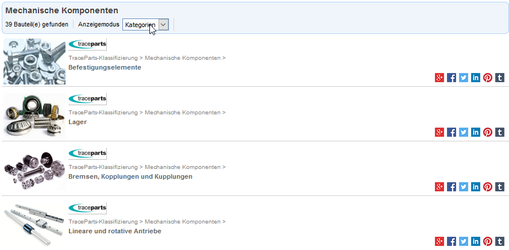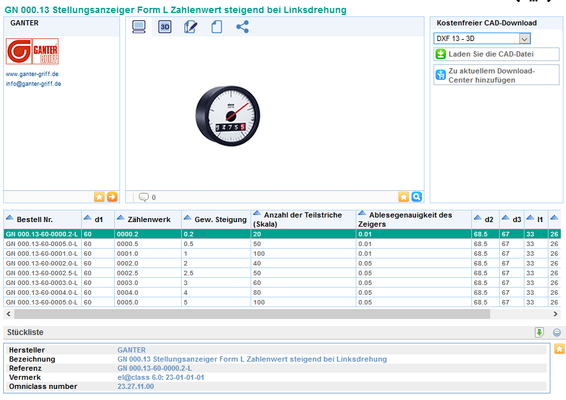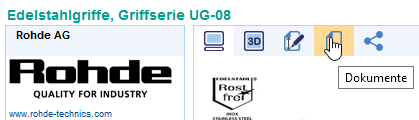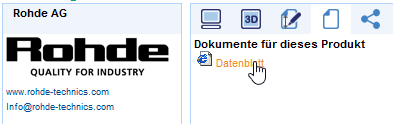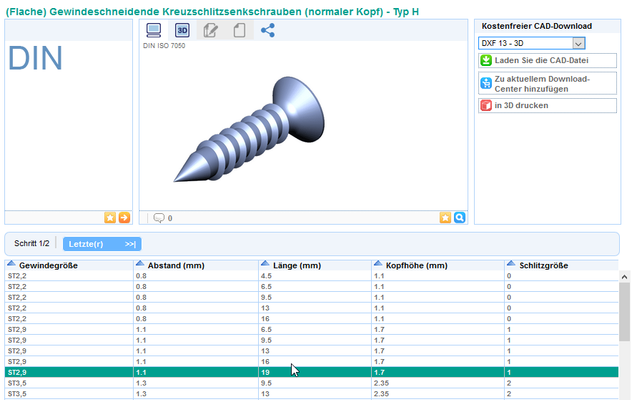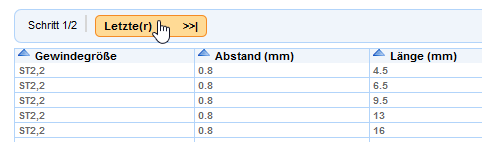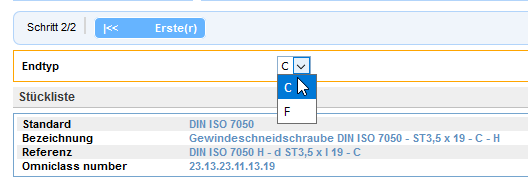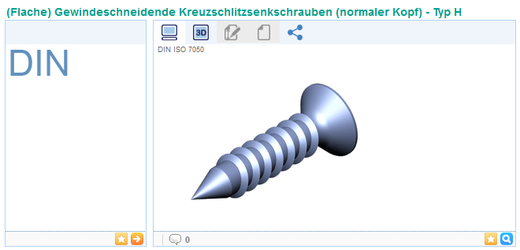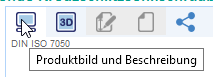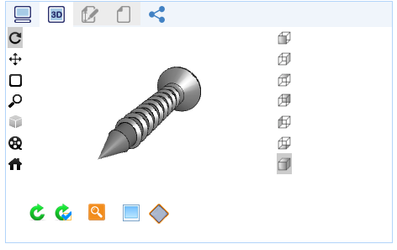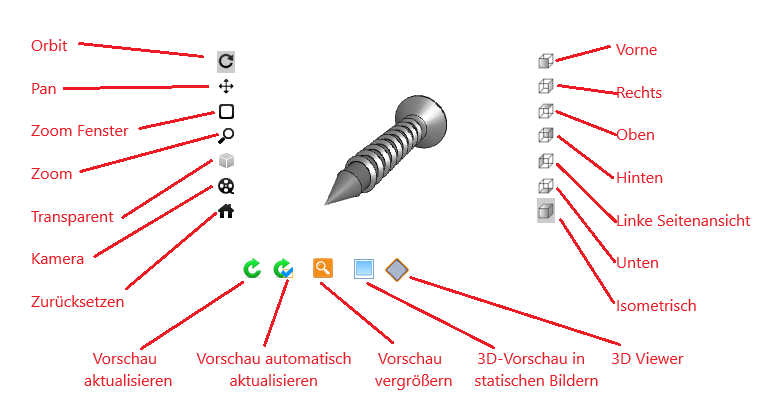Bauteilansicht
Anzeigemodi
tracepartsonline.net bietet verschiedene Anzeigemodi für Bauteile.
Details
Wählen Sie den Anzeigemodus Details, um sowohl Text als auch Bilder anzuzeigen (dies ist die Standardeinstellung):
Blöcke
Um vereinfachte Darstellungen ohne Details anzuzeigen, wählen Sie den Anzeigemodus Blöcke:
Kategorien
Um Bauteilkategorien anzuzeigen, wählen Sie den Anzeigemodus Kategorien:
Sortierung
Bauteile lassen sich nach verschiedenen Kriterien sortieren, indem Sie auf die Dropdownliste Sortieren nach klicken:
Bauteildetails
Um ein Bauteil im Detail zu betrachten, klicken Sie in der Übersicht auf den entsprechenden Eintrag:
Im Anschluss daran werden je nach Bauteil in weiteren Schritten verschiedene weitere Abfragen durchgeführt oder technische Dokumente angezeigt:
Wenn technische Dokumente angezeigt werden, können Sie diese öffnen, indem Sie auf den zugehörigen Link klicken:
Klicken Sie auf den Dokumentenlink, um das Dokument zu öffnen:
Die meisten Teile bieten außerdem weitere Auswahlmöglichkeiten, die in einem oder mehreren Schritten abgefragt werden.
Klicken Sie bei Tabellen einfach auf die gewünschte Tabellenzeile, die dem gesuchten Bauteil entspricht:
Klicken Sie im Anschluss daran auf >>, um zum nächsten Schritt zu gelangen bzw. auf <<, um zum vorherigen Schritt zurückzukehren:
Führen Sie alle für das jeweilige Bauteil notwendigen Abfrageschritte durch, indem Sie die benötigten Angaben auswählen:
Wenn alle Schritte durchgeführt sind, erscheint eine Vorschau des Bauteils:
Wenn Sie ein Bauteil gesucht und ausgewählt haben und es in der Vorschau angezeigt wird, haben Sie verschiedene Möglichkeiten, um die Ansicht des Bauteils zu verändern.
Die Schaltfläche Produktbild und Beschreibung ist die Standardeinstellung.
Wenn Sie auf die Schaltfläche 3D klicken, öffnet sich folgende Ansicht:
Hier haben Sie folgende Möglichkeiten, um die Anzeige des Modells zu verändern: